最近做了一个新功能。App里面点击按钮,唤起微信小程序。
iOS-APP唤起微信小程序
App配置
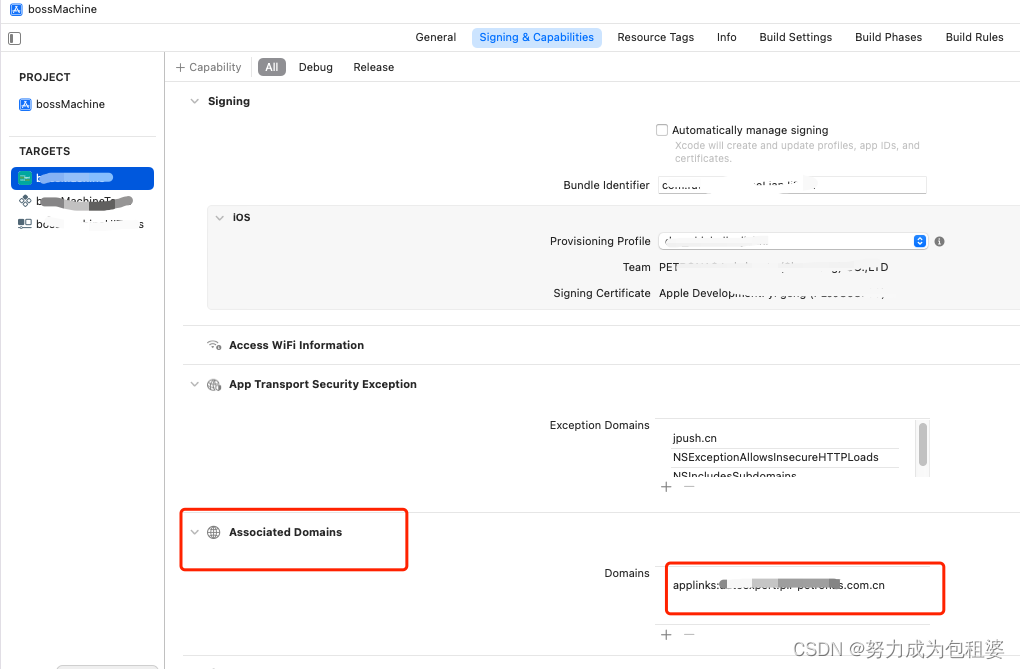
稍后再说applink 的配置步骤。
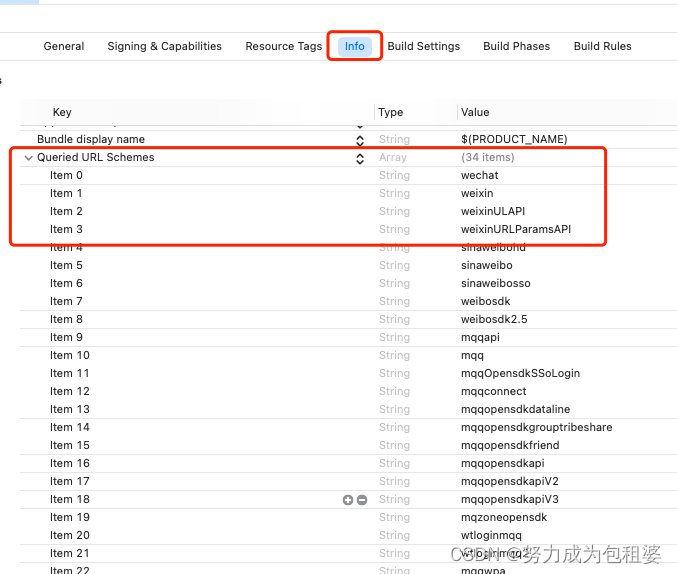
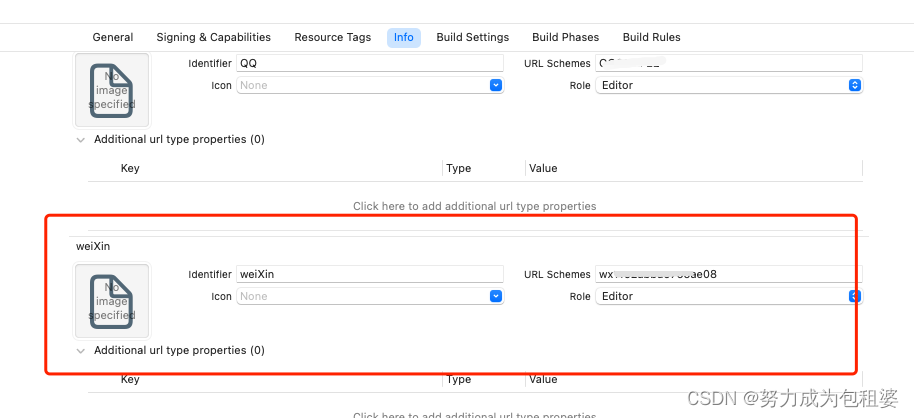
上面的这些配置数据都需要从微信开发者平台申请获取。
微信开发者平台配置
1、要去微信开发者平台申请AppID以及AppSecret
申请地址:https://open.weixin.qq.com
下面就是需要填写的信息
第一步:
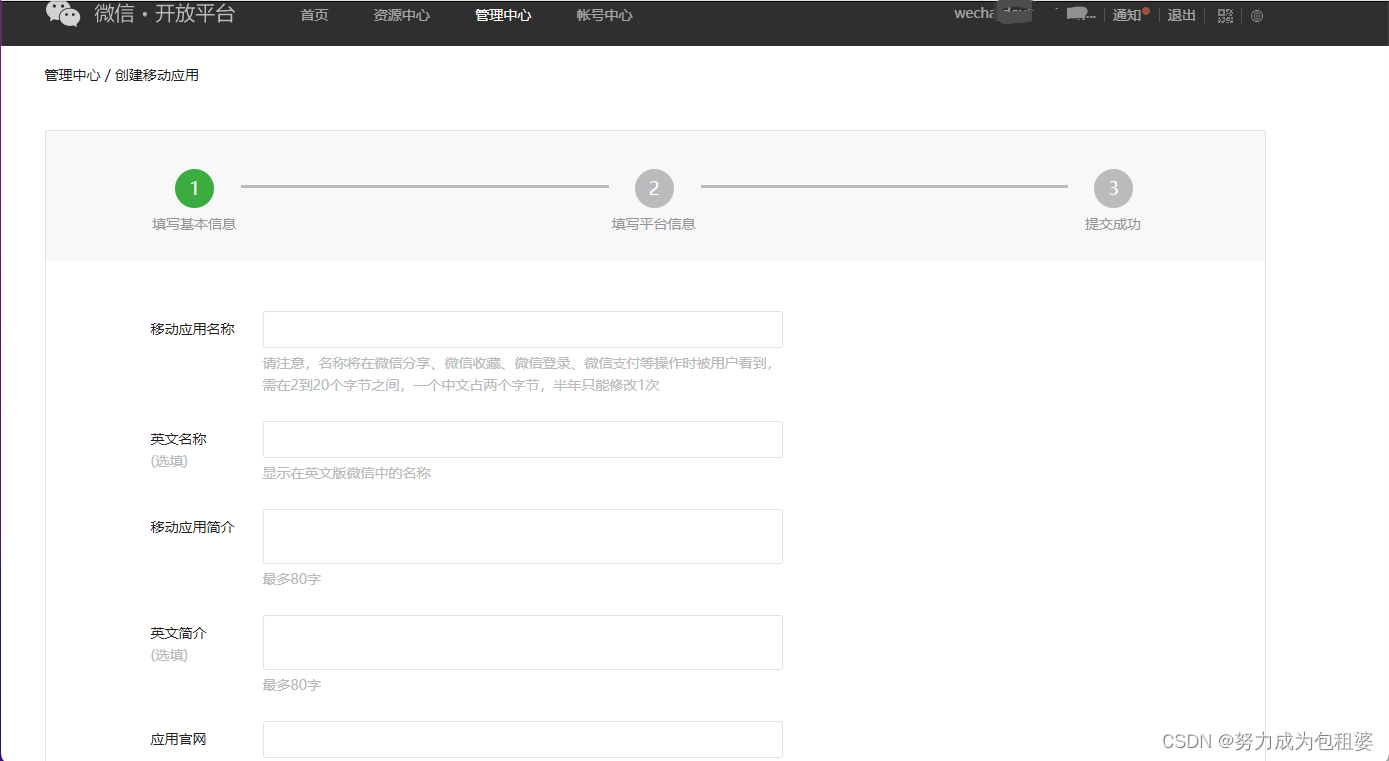
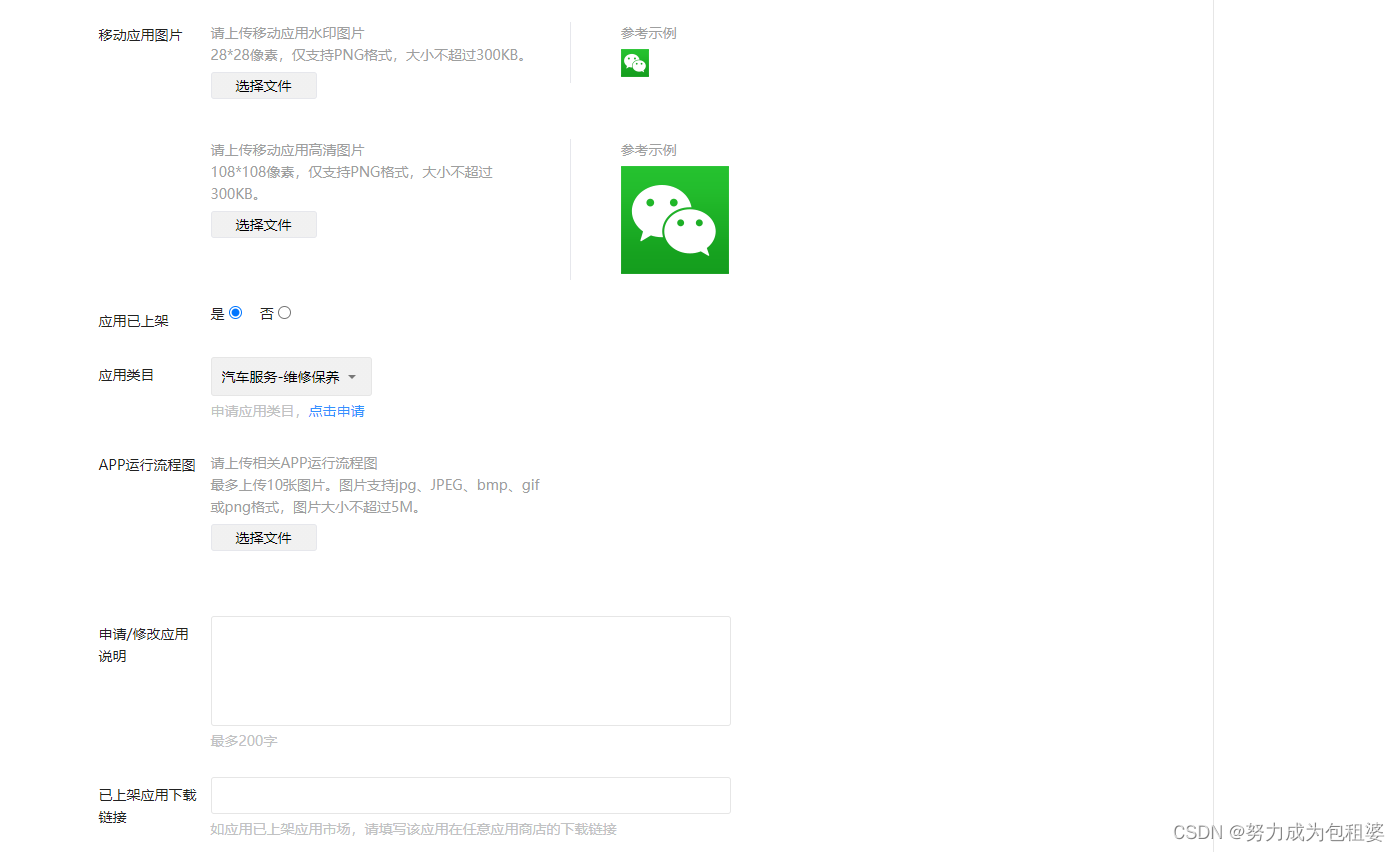
第二步:
这里可以选择需要申请的平台,每个平台后面需要填写的信息是不一样的。
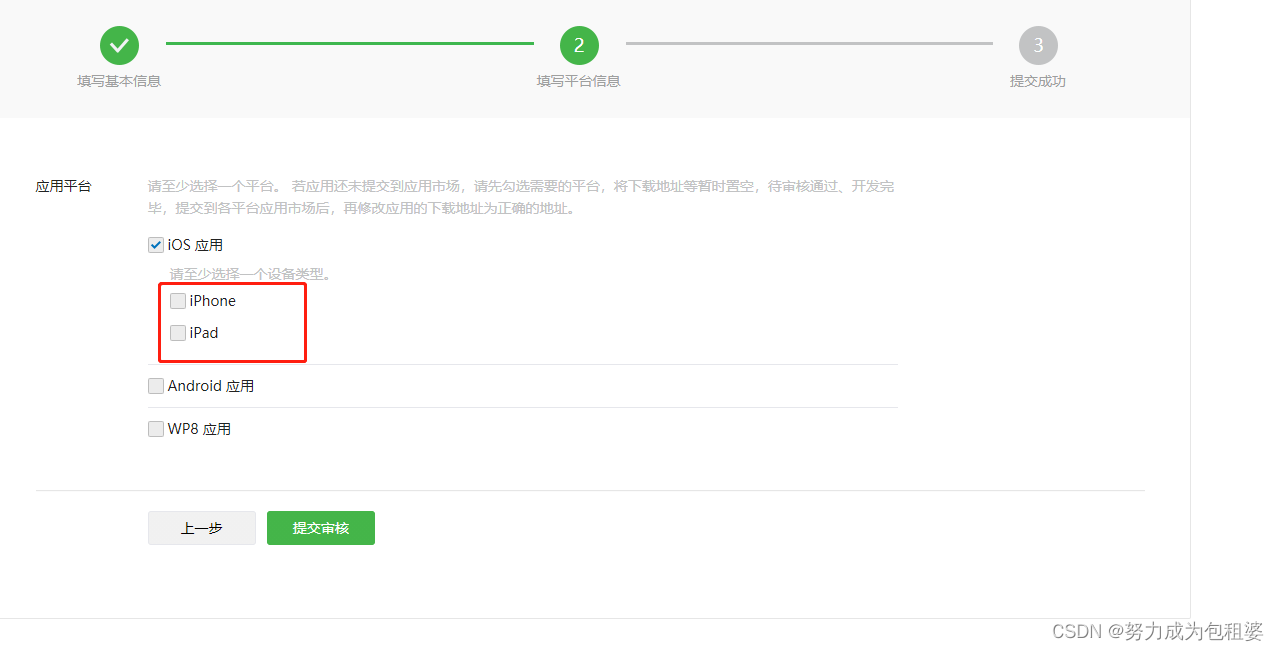
第三步:
这里面需要注意的是links的填写。需要和APP配置里面的保持一致。
建议最好是APP URL连接的域名,例如:https://testurl.com/
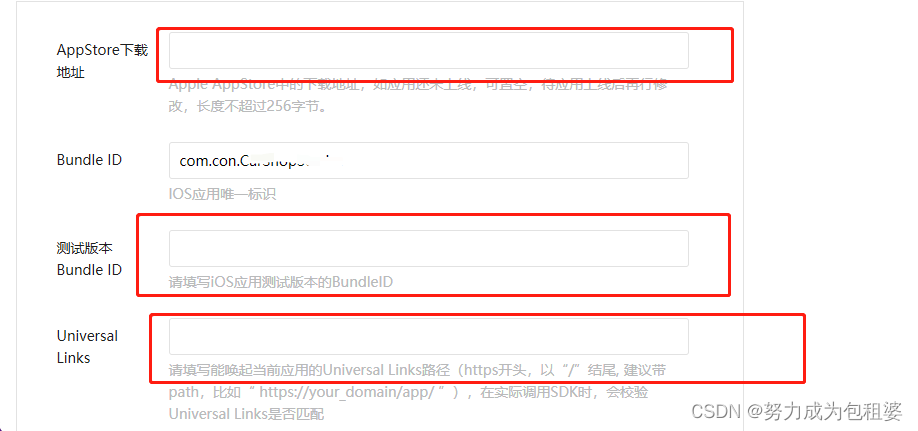
全部信息提交之后提交审核,大约需要一天的时间就可以通过。通过之后就可以得到AppID和AppSecret。之后我们就可以去项目里面进行配置了。
服务端配置
1、新建一个txt文件,命名为apple-app-site-association,里面的填写的内容如下
{
“applinks”: {
“apps”: [],
“details”: [
{
“appID”: “teamID.bundleID”,
“paths”: [ “*” ]
}
]
} }
teamID 是appstore账号登录进去-编辑个人资料信息-团队ID
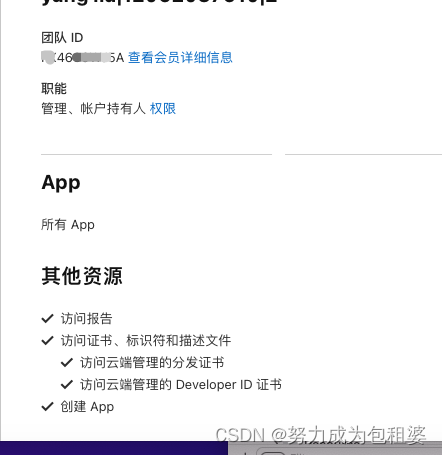
bundleID是项目里面的bundle Identifier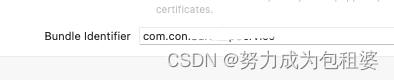
2、将该文件需要放到微信申请的时候填写的links域名的根目录下
3、测试该文件是否生效。使用links+该文件名称,在Safari浏览器里面打开下载来了,看是否能够正常打开,里面的内容是和上面填写的一样。例如:https://testurl.com/apple-app-site-association
更详细的配置过程可以参考https://blog.csdn.net/c1o2c3o4/article/details/129953684
APP调用
方案1 sharesdk:
项目里面已经使用了shareSDK(v 4.4.9版本)并且包含了微信SDK,那么就可以直接使用shareSDK的封装方法调用。
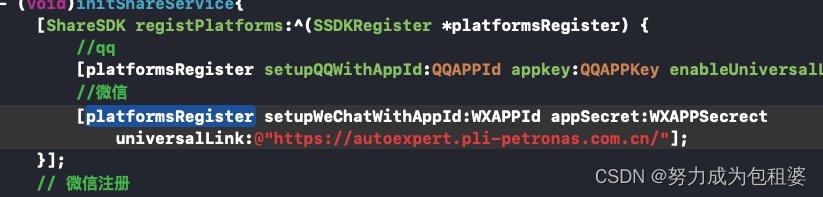
.h文件
// 引入头文件
#import <WechatConnector/WechatConnector.h>
在需要按钮点击的地方使用下面的代码
// 点击按钮 唤起微信小程序
[WeChatConnector openMiniProgramWithUserName:@"需要跳转的小程序的原始名称" path:@"需要跳转的小程序的页面地址" miniProgramType:0 extMsg:@"" extDic:@{} complete:^(BOOL success) {
if (success) {
NSLog(@"ok===");
}else{
NSLog(@"no");
}
}];
问题:在使用上面的方法的时候不能够使用剪切板功能。
UIPasteboard *pasteboard = [UIPasteboard generalPasteboard];
pasteboard.string = [NSString stringWithFormat:@“%@”,self.car.VINCode];
// 如果需要使用这个功能,就不建议使用shareSDK封装的方法了。
方案2:WechatOpenSDK(推荐)
1、配置:

2、在Appdelegate里面注册微信

3、需要使用唤起小程序的地方使用以下代码
UIPasteboard *pasteboard = [UIPasteboard generalPasteboard];
pasteboard.string = [NSString stringWithFormat:@"需要复制的内容"];
UIAlertController *alertController = [UIAlertController alertControllerWithTitle:@"" message:@"即将打开 ”助手“ 小程序" preferredStyle:UIAlertControllerStyleAlert];
[alertController addAction:[UIAlertAction actionWithTitle:@"允许" style:UIAlertActionStyleDefault handler:^(UIAlertAction * _Nonnull action) {
// 拉起微信小程序
WXLaunchMiniProgramReq *launchMiniProgramReq = [WXLaunchMiniProgramReq object];
launchMiniProgramReq.userName = @"gh_123456789"; //拉起的小程序的username
launchMiniProgramReq.path = @"pages/index/index"; //拉起小程序页面的可带参路径,不填默认拉起小程序首页
launchMiniProgramReq.miniProgramType = WXMiniProgramTypeRelease; //拉起小程序的类型
[WXApi sendReq:launchMiniProgramReq completion:nil];
}]];
[alertController addAction:[UIAlertAction actionWithTitle:@"取消" style:UIAlertActionStyleCancel handler:nil]];
[self presentViewController:alertController animated:YES completion:nil];






















 592
592











 被折叠的 条评论
为什么被折叠?
被折叠的 条评论
为什么被折叠?










